一、什么是docker
Docker 是一个基于轻量级虚拟化技术的容器,整个项目基于Go语言开发;Docker是一个C/S架构,后端众多模块各司其职,docker的daemon是运行在主机上通过client可以进行通信。
docker 由三部分组成:镜像(Image)、容器 (container)、仓库 (repository)。
- 镜像:是一种轻量级、可执行的软件包,包含了软件的运行环境并打包好的一种运行环境;镜像是一个只读的模板;一个镜像可以生成多个同时运行的容器实例,镜像之间相互隔离,保证安全性。
- 容器:是一个运行时的环境,容器实例只有通过镜像才能生成,容器之间相互独立。镜像类似Java的类模板,docker容器实例类似 Java 中 new出来的实例对象。
- 仓库:集中存放镜像文件的地方,分为公开仓库和私有仓库。
docker 和 虚拟机的对比
- docker 比虚拟机运行速度更快,有着比虚拟机更少的抽象层。
- docker 利用的是宿主机的内核,不需要加载OS操作系统,所以整体更小巧。
UnionFS(联合文件系统):是一种分层、轻量级并且高性能的文件系统,将对文件操作的修改作为一次提交,多个提交层层叠加;联合文件系统,是docker镜像基础,镜像可以通过分层来进行继承,基于基础镜像(没有父镜像)的拓展。
在docker镜像的最底层是引导文件系统 bootfs;镜像分层的优点是资源共享,例如多个镜像都是由base镜像拓展得到,那么只需要存一份base镜像即可,无需重复加载,做到镜像的每一层都能被共享。当容器启动时,一个新的可写层被加载到镜像的顶部,这一层被叫做容器层,容器层之下的都叫镜像层。
二、安装配置docker并配置加速地址
- 安装 docker 步骤
配置docker的安装环境
yum -y install gcc
yum -y install gcc-c++
yum install -y yum-utils设置stable仓库
# 这里的地址需要换成国内的 外网的用不了
yum-config-manager --add-repo http://mirrors.aliyun.com/docker-ce/linux/centos/docker-ce.repo更新yum索引
yum makecache fast安装 docker
sudo yum install docker-ce docker-ce-cli containerd.io docker-buildx-plugin docker-compose-plugin启动 docker 并打印hello-world
sudo systemctl start docker
sudo docker run hello-world 卸载docker 命令
sudo systemctl stop docker
yum remove docker-ce docker-ce-cli containerd.io docker-buildx-plugin docker-compose-plugin
rm -rf /var/lib/docker
rm -rf /var/lib/containerd- 通过阿里云设置镜像加速地址(仅学习用),在阿里云的容器镜像服务中获得镜像加速地址。
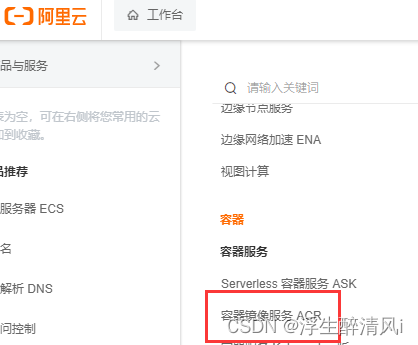
通过以下命令设置镜像加速地址
sudo mkdir -p /etc/docker
sudo tee /etc/docker/daemon.json <<-'EOF'
{"registry-mirrors": ["https://4a9cjnr5.mirror.aliyuncs.com"]
}
EOF
sudo systemctl daemon-reload
sudo systemctl restart docker三、docker常用命令
启动类命令
------------------docker 服务相关-----------------------
systemctl start docker # 启动docker
systemctl stop docker # 关闭docker
systemctl restart docker # 重启docker
systemctl status docker # 查看docker状态
systemctl enable docker # 开机启动docker
docker info # 查看docker 相关信息
docker stats # 实时统计当前宿主机容器状态------------------容器 服务相关-------------------------
docker start container_id/container_name # 启动容器
docker restart container_id/container_name # 重启容器
docker stop container_id/container_name # 停止容器
docker kill container_id/container_name # 强制停止
docker rm -f container_id/container_name # 删除已停止的容器 常用命令
docker images [opt] # 列出本机上所有镜像,一个仓库可以有多个版本不同但同名的镜像-a 列出本地所有镜像,包含历史镜像层级-q 只显示镜像IDdocker create name # 创建一个新镜像,和run的区别就是不会运行docker search name # 查询某个镜像--limit 10 # 指定搜索结果数量docker pull name[:tag] # 拉取某个镜像,不加tag参数默认最新docker ps [opt] # 列出所有容器-a 列出当前运行 + 历史运行过的容器-l 显示最近创建的容器-n 显示最近n个创建的容器-q 静默模式 只显示容器编号docker events [opt] # 从服务器获取实时事件-f:根据条件过滤事件--since:从指定的时间戳后显示所有事件--until:流水时间显示到指定的时间为止docker history [opt] name -H :以可读的格式打印镜像大小和日期,默认为true--no-trunc :显示完整的提交记录-q :仅列出提交记录IDdocker system df # 查看镜像 数据卷所占空间docker rmi name # 根据名称移除镜像,多个镜像空格分隔-f 强制删除docker logs 'container_id' # 查看容器日志docker port 'container_id' # 查看容器的端口映射docker tag 'container_id' # 给容器打标签,相当于clone了一个docker top 'container_id' # 查看容器内运行的进程docker inspect 'container_id' # 查看容器的配置信息 返回json串格式docker cp 'container_id': 容器路径 主机路径 # 将容器的文件复制到主机docker diff 'container_id' # 列出不同版本提交的文件状态变化(A - Add, D - Delete, C - Change)列表清单。docker pause 'container_id' # 暂停容器
docker unpause 'container_id' # 取消暂停容器※:支持参数续传(内层查询的结果作为外层命令的参数),可以通过此删除全部镜像
docker rmi -f $(docker images -qa)docker run命令:包含了拉取 + 运行 两个步骤;首先在本地进行查找,如果有直接运行,没有就去docker hub 查找;远程仓库如果没有直接报错,如果有先拉取到本地镜像库,然后再运行。部分软件不支持后台运行模式,最佳的解决方案是将其以前台进程的形式运行。
docker run [opt] image [cmd] [arg]opt:--name 指定容器名字--restart-: always docker重启以后当前容器也重启-d 启动守护式容器(后台运行) 并返回容器id-P 随机指定端口-p 指定端口 5000:80 将本机的5000端口映射到docker的80端口 -i 以交互式运行容器-t 为容器重新分配一个伪终端# 在docker中启动交互式镜像,进入交互式控制台 名称会变成 root + 容器ID
docker run -it ubuntu /bin/bash※:退出容器两种方式以及对比
输入 exit 退出容器,容器会停止;ctrl + p +q 退出容器,容器不停止。
重新进入运行容器交互模式
docker exec -it '' /bin/bash # 在容器中打开新cmd 启动新进程 用exit退出 不会导致容器的停止
docker attach 'container_id' # 直接进入容器cmd 不启动新的进程 用exit退出 会导致容器的停止容器的导入导出
export 命令:导出容器中的内容,作为一个tar归档文件。
docker export container_id > 'tar文件名称'import 命令:从tar包中创建一个新的文件系统再导入为镜像。
cat xx.tar| docker import - 用户名/镜像名称:版本号例:cat xx.tar| docker import - images/new_image:base提交镜像
docker commit -m='commit_msg' -a='author_name' 'container_id' 路径/镜像名称:版本号例: docker commit -m='msg' -a='name' 07e1506aca97 images/new_image:1.1四、将镜像推送到公库
首先在个人实例 → 命名空间新建一个命名空间,并在该空间下新建一个本地仓库。
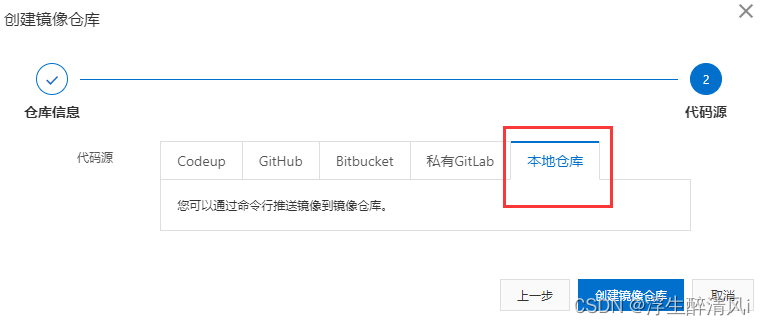
此时可以通过阿里云命令就可以进行推送
# 推送镜像
docker login --username=aliyun6711407430 registry.cn-hangzhou.aliyuncs.com # 需要验证阿里云账号密码
docker tag [ImageId] registry.cn-hangzhou.aliyuncs.com/zhuo98/my_study:[镜像版本号]
docker push registry.cn-hangzhou.aliyuncs.com/zhuo98/my_study:[镜像版本号]# 拉取镜像
docker pull registry.cn-hangzhou.aliyuncs.com/zhuo98/my_study:[镜像版本号]五、将镜像推送到私库
# 1. 先拉取registry
docker pull registry# 2. 以守护进程方式启动registry,设置端口映射和数据卷的映射关系
docker run -d -p 5000:5000 -v /store/test/:/temp/registry --privileged=true registry- 将主机5000端口映射docker5000端口- 将主机/store/test/ 映射 docker的 /temp/registry 路径# 3. 发送请求获取私服库的内容
curl -XGET http://IP:PORT/v2/_catalog # 4. 通过tag命令修改镜像,符合docker私服命名规则:IP:PORT/镜像名:版本
docker tag hello-world:latest IP:PORT/hello-world:latest# 5. 由于docker不允许http方式push镜像 需要修改配置文件,添加配置 并重启docker
vim /etc/docker/daemon.json
追加内容 insecure-registries": ["IP:PORT"]# 6. 推送私服镜像
docker push IP:PORT/hello-world:latest# 7. 拉取私服镜像
docker pull IP:PORT/hello-world:latest 六、数据卷
容器中的数据在删除后会丢失,数据卷的出现就是对容器数据持久化;换句话说就是数据的备份,使主机和docker互通;数据卷完全独立于docker,删除docker不会删除其挂载的数据卷。
# 通过-v 参数添加数据卷,也可以添加多组数据卷
# 默认情况下仓库被创建在容器的/var/lib/registry目录下
docker run -v /temp/data:/test/data xxx※:数据卷可以在容器之间共享和重用数据;数据卷中的更改可以实时生效;数据卷的生命周期一直持续到没有容器使用它;数据卷中的更改不会包含在镜像中。
在默认情况下默认数据卷是可读写的,也可以将数据卷的权限设置成只读的。注意:限制的是容器并不是宿主机的权限。
docker run -v /tmp/a:/user/b:rw xx # 默认是rw的
docker run -v /tmp/a:/user/b:ro xx # 设置为只读 数据卷之间也是可以继承的,如果继承的父类容器挂了,并不会影响子类的容器卷使用。
docker run --volumes-from 父类容器名称 xx --volumes-from 指定父类七、net work
Docker使用Linux桥接,在宿主机默认创建一个docker容器网桥(docker0),在内核层连通了其他虚拟或物理网卡,docker默认指定了docker0接口的IP地址和子网掩码,启动容器时会根据docker网桥的网段分配给容器IP(Container-IP),同时docker网桥是每个容器的默认网关,因为在统一宿主机的容器都接入同一个网桥,这样容器之间就能通过容器的Container-IP直接通信。
网桥在创建一对对等的虚拟设备接口一个叫veth,另一个叫eth0成对匹配;每个容器有个实例网卡 接口叫eth0,此时 docker0上面的每个veth匹配每个容器的 eth0 两两匹配。
一共有三种 网桥(bridge) 主机(host) 无(none) 容器(container) 四种模式。docekr inspect 容器名
- bridge: 虚拟网桥模式,为每一个容器分配、设置IP,并将容器连接到docker0,默认为该模式。
发现网卡之间互相对应。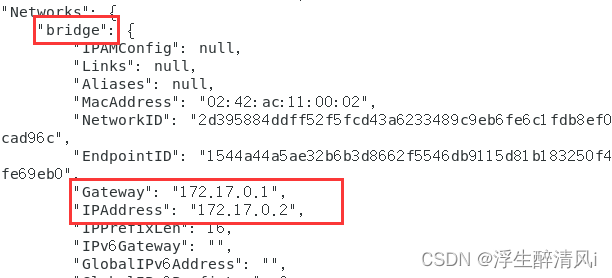


- host:容器不会虚拟自己的网卡和IP等,而是使用宿主机的IP和端口与外界通信,不需要额外的NAT转换。这里都是空代表和主机公用。

- none:容器有自己独立的Network namespace,但是并没任何的网络配置(简称没有网络)。
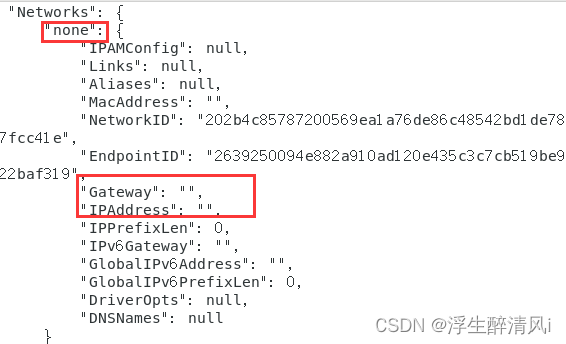
- container:容器不会创建自己的网卡配置自己的IP,而是和一个指定的容器共享IP和端口。
# 启动主容器 docker run -d -it --name alpine1 alpine /bin/sh# 启动从容器 docker run -d -it --name alpine2 --network '网络名称':'主容器名' alpine /bin/sh※:两个容器共用铜一个网卡,当共享主机被干掉了,另一台主机也没有网络了。
# 查看一共有哪些网关
docker network ls# 添加网络 默认是bridge模式
docker network create 'netWork_name'# 查看网络
docker network inspect 'netWork_name'# 删除网络
docker network rm 'netWork_name'网络※:使用host模式启动容器时并指定端口映射,会抛出警告!!此时设置 -p 参数并不会生效,而是会以主机端口号为主,重复时则递增。
八、DockerFile
DockerFile是用来构建docker镜像的文件,由一条条构建镜像所需的命令和参数组成的脚本。DockerFile包含了执行的代码和文件、以及运行时的环境、依赖包等等。
指令按照从上到下顺序执行,每条保留字指令都必须大写且后面至少跟随一个参数,用#注释,每条指令都会创建一个新的镜像层并对镜像进行提交。
保留字解释
# 指定新镜像基于哪个镜像,DockerFile 第一条必须是from,build时候执行
FROM ubuntu:latest# 镜像维护者的姓名和邮箱地址
MAINTAINER zhuo zhuo@163.com# 设置环境变量, 可以在后续的任何RUN指令或其他指令中使用
ENV work_path /home# 设置参数 用等号赋值
ARG BASE_VERSION=latest# 指定登陆进来后默认的工作目录,使用环境变量需要加$
WORKDIR $work_path # USER <user>[:<group>],该镜像以什么样的用户去执行,如果不指定,默认是root
USER zhuo# 定义数据卷,用于持久化工作 ?
VOLUME /home/zhuo:/test/temp# 将宿主机下的目录拷贝到指定路径并解压 src源路径 dest目标路径
ADD src dest # 写法一
ADD ["<src>","<src>"... "<dest>"] # 写法二 多个src解压到指定的dest下# 将宿主机下的目录拷贝到指定路径 src源路径 dest目标路径
COPY src dest # 写法一
COPY ["<src>","<src>"... "<dest>"] # 写法二 多个src解压到指定的dest下# 对外暴露的端口号
EXPOSE 8080RUN 保留字
在执行build时会运行,每次构建时会优先查找本地缓存,若不想使用缓存可以通过 docker build --no-cache 解除。
shell格式,多个命令用 “&&” 连接,等同于在终端输入命令。
RUN cmd1 && cmd2例:RUN echo 1 && echo 2exec格式,被解析为JSON序列,这意味着必须使用双引号。
RUN ["executable","param1","param2"]例:RUN ["/bin/bash","-c","echo hello world"]CMD 保留字
在docker run运行时运行,运行结束后容器将终止,CMD可以被docker run后面的命令覆盖。一个Dockerfile只有顺序向下的最后一个CMD生效。
# shell格式
CMD ls -a# exec格式
CMD ["ls", "-a"]ENTRYPOINT 保留字
在docker run运行时运行,也是指定一个容器启动的命令类似CMD指令,但是不会被docker run所覆盖,而且这些指令会被当做参数送给 ENTRYPOINT 指令所指定的程序。多条ENTRYPOINT 只会执行最后一个。
# shell格式
ENTRYPOINT ls -a# exec格式
ENTRYPOINT ["ls", "-a"]※:CMD 和 ENTRYPOINT 冲突情况
| ENTRYPOINT exec格式(["ls", "-l"]) | ENTRYPOINT cmd格式(ls -l) | |
| CMD exec格式(["ls", "-a"]) | CMD的命令作为参数放到ENTRYPOINT的后面。 ls -a ls -l | ENTRYPOINT 覆盖CMD的命令 /bin/sh -c 'ls -l' |
| CMD cmd格式(ls -a) | ls -l /bin/sh -c 'ls -a' | ENTRYPOINT 覆盖CMD的命令 /bin/sh -c 'ls -l' |
build文件
在路径下新建一个名称为 Dockerfile 的文件,也可以通过 -f 指定具体文件。
# 注意版本号后面有个空格 有个点
docker build -f 文件路径 -t 镜像名:版本号 .虚悬镜像(dangling Image)
仓库名、标签名都是none的镜像被称为虚悬镜像,虚悬镜像没有价值,可以删除,一般不会有虚悬镜像存在。
# 创建一个虚悬镜像 直接不写名称和版本
docker build .# 删除虚悬镜像
docker image prune九、Docker-Compose
Docker-Compose 负责实现对容器集群的快速编排,需要定义一个yaml格式的配置文件 docker-compose.yml,配置好多个容器之间的调用关系,然后只需要一个命令就能同时启动/关闭这些容器。
Docker-Compose安装网址,执行官网命令即可安装。
https://docs.docker.com/compose/install/linux/#install-the-plugin-manually工作流程:首先编写 docker-compose.yml定义容器的编排规则,通过 docker-compose config -q检查yml文件是否编写语法正确,最后 docker-compose up一键启动容器编排。
version: "3" # docker-compose文件版本号# 配置各个容器服务
services:microService:image: springboot_docker:1.0 # 镜像名称container_name: ms01 # 容器名称,如果不指定,会生成一个服务名加上前缀的容器名ports: # 定义多个暴露端口- "6001:6001"volumes: # 定义多个容器卷- /app/microService:/datanetworks: # 使用网关- springboot_networkdepends_on: # 配置该容器服务所依赖的容器服务- redis- mysqlredis:image: redis:6.0.8ports:- "6379:6379"volumes:- /app/redis/redis.conf:/etc/redis/redis.conf- /app/redis/data:datanetworks:- springboot_networkcommand: redis-server /etc/redis/redis.conf # 启动命令mysql:image: mysql:5.7environment: # 定义环境相关参数MYSQL_ROOT_PASSWORD: '123456'MYSQL_ALLOW_EMPTY_PASSWORD: 'no'MYSQL_DATABASE: 'db_springboot'MYSQL_USER: 'springboot'MYSQL_PASSWORD: 'springboot'ports:- "3306:3306"volumes:- /app/mysql/db:/var/lib/mysql- /app/mysql/conf/my.cnf:/etc/my.cnf- /app/mysql/init:/docker-entrypoint-initdb.dnetworks:- springboot_networkcommand: --default-authentication-plugin=mysql_native_password # 解决外部无法访问networks:# 创建 springboot_network 网桥网络springboot_network:常用命令
docker compose up # 启动所有docker compose服务
docker compose up -d # 后台启动所有docker compose服务
docker compose down # 停止并删除容器、网络、卷、镜像
docker compose top # 展示当前docker compose编排过的容器进程
docker compose ps # 展示当前docker compose编排过的运行所有容器docker compose exec yml里的服务id # 进入容器
docker compose logs yml里的服务id # 查看容器日志docker compose config -q # 检查配置,有问题才会有输出
docker compose restart # 重启
docker compose start -q # 启动
docker compose stop -q # 停止需要修改POM文件为XXX 才能防止闪退




)







)

)

)
)

